win7如何发射wifi信号使手机免费上网Word文档下载推荐.docx
《win7如何发射wifi信号使手机免费上网Word文档下载推荐.docx》由会员分享,可在线阅读,更多相关《win7如何发射wifi信号使手机免费上网Word文档下载推荐.docx(27页珍藏版)》请在冰豆网上搜索。
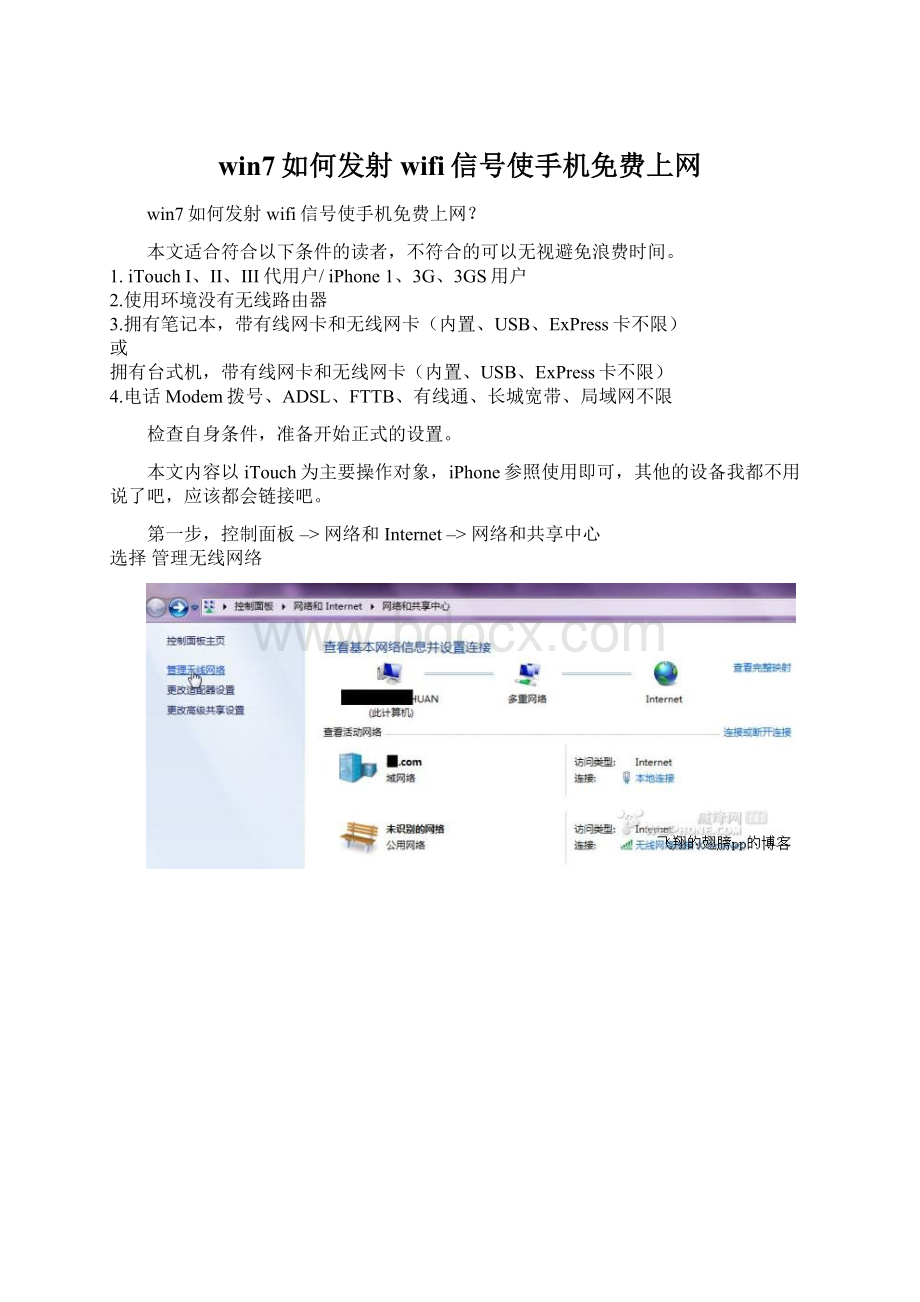
或
拥有台式机,带有线网卡和无线网卡(内置、USB、ExPress卡不限)
4.电话Modem拨号、ADSL、FTTB、有线通、长城宽带、局域网不限
检查自身条件,准备开始正式的设置。
本文内容以iTouch为主要操作对象,iPhone参照使用即可,其他的设备我都不用说了吧,应该都会链接吧。
第一步,控制面板–>
网络和Internet–>
网络和共享中心
选择管理无线网络
第二步,点击添加一个无线网络
第三步,选择创建临时网络
第四步,点击下一步
第五步,为网络命名并选择安全选项
网络名:
随便写,就是命个名字
安全类型:
无数次经验表明选择WEP比较恰当
安全密钥:
就是连接这个网络的密码,自己设定一个5位或者10位的
勾选保存这个网络
最后点击下一步
第六步,系统开始自动配置,不用管它
第七步,设定的临时网络已经可以使用,点关闭即可
第八步,此时无线列表中多了刚才设定的临时网络
第九步,屏幕右下角的连接管理区,已经有了这个临时网络,且提示等待用户
第十步,控制面板–>
选择更改适配器设置
第十一步,这里会有两个内容一个是本地连接(即当前笔记本或台式机上网的网卡连接),一个是无线网络连接(等下iTouch就通过这个无线网卡上网)
第十二步,先设置本地连接
鼠标点中本地连接,然后右键,选择属性
第十三步,打开本地连接的属性后,选择共享
按照1到5的步骤操作
4这里要设置一下,参考第十四步
第十四步,前面第十三步的设置
勾选一下你等下打算用iTouch要使用的功能
第十五步,设置好以后,本地连接这里显示共享的
第十六步,开始设置无线网络连接
同样,点击无线网络连接后,鼠标右键,选择属性
第十七步,设置IPv4的地址
点击Internet协议版本4,点击属性
第十八步,设定IP地址
Vista/Win7在前面本地连接设置共享后,这里就会自动设置成图示IP地址,如果和图示一样就不用管它了,默认就好,如果不一致,则需要根据图示修改即可。
WinXP需要手工设置
这里192.168.137.1是系统默认给定的,自己也可以修改,但不能和本地连接的IP地址在同一个IP网段。
如本地连接上网的IP地址是192.168.0.100,那么这里就不可以使用192.168.0这个IP网段,可以使用192.168.137.1或者172.16.0.1等等不限
第十九步,PC端的设置暂时告一段落,此时无线列表中依然显示等待用户,接下去要开始操作iTouch
第二十步,此时iTouch的无线列表中已经有了刚才设定的临时网络名称
如果没有的,可以先关一下wifi然后打开,自动刷新就有了,如果依然没有的,请重新启动PC,重新启动后依然没有的,请在第二步的界面中删除前面设置的临时网络,重新启动机器后重新执行第二到第八步。
第二十一步,输入前面第五步创建临时网络时设定的那个密钥
第二十二步,此时已经选中这个临时网络,然后点击进入IP设置
第二十三步,设置iTouch的IP
先说路由和DNS,就是前面第十八步中设定的无线网络连接的IP地址,那里是多少,这里就填多少,之前设定的是192.168.137.1,所以这里依然填192.168.137.1
子网掩码:
255.255.255.0
IP地址,必须是与无线网络连接的IP地址处于同一个网段的不同IP,此处192.168.137.2到192.168.137.255随便填一个即可
第二十四步,iTouch的IP设置好后返回退出即可
稍等片刻就可以看到左上角已经有无线连接的图标了,此时即可用iTouch上网了。
注:
1.此时需要本地连接已经联网,即PC端可以正常上网;
2.如此时iTouch虽然有了无线连接的图标,但依然不能上网,且IP设置都正确,请重新启动PC,右下角网络连接如第十九步图示等待用户(如果是未连接,可以手工连接下),然后在iTouch中重新点击临时网络连接名,即会自动连接,此时肯定可以上网了(如果iTouch中临时网络名没有显示出来,开关一下Wifi即可)
正常情况下,右下角的网络连接提示,那个临时网络是已连接
而且,点中后右键,选择状态
可以看到IPv4的连接已经是Internet,表示这个临时网络已经完全可以上网了
结束